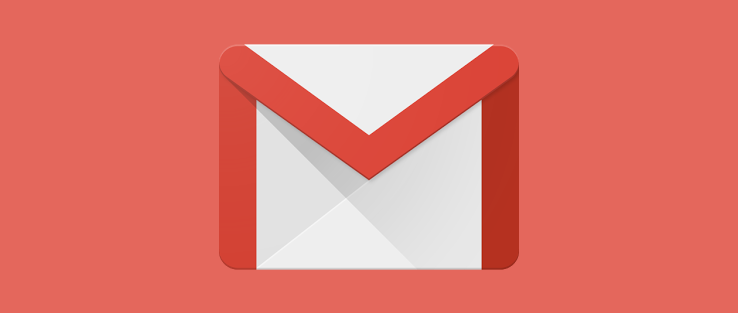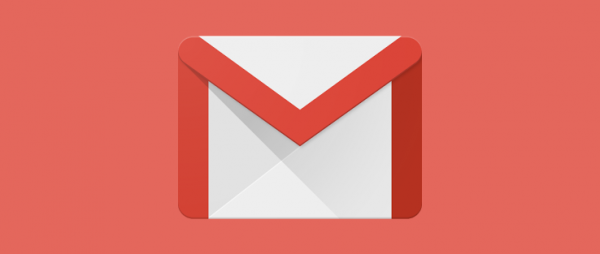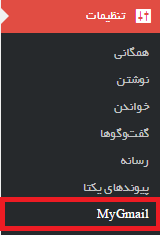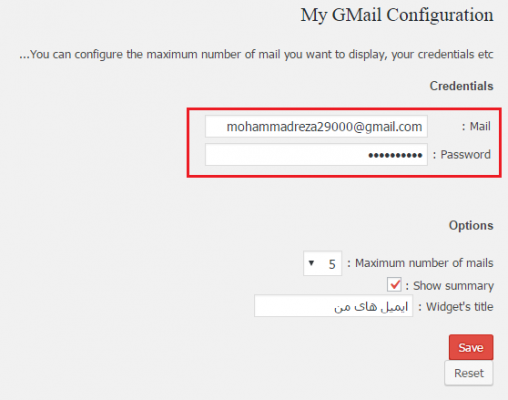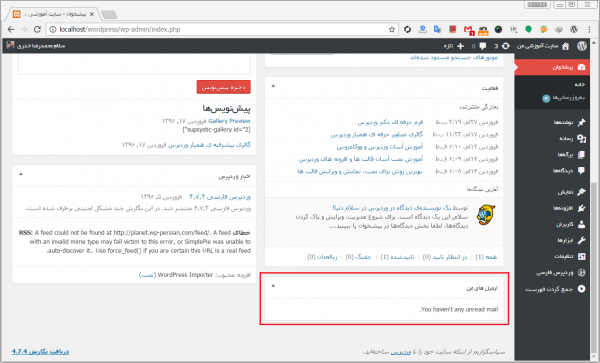نمایش جیمیل در پیشخوان وردپرس با My GMail
همه ی ما در کنار داشتن یک سایت و مدیریت آن یک اکانت جیمیل برای خود ایجاد کرده ایم تا برای کار های فرعی از آن استفاده کنیم.
مطمئنا یا برای سایت خود یک ایمیل با همان نام ایجاد کرده ایم و یا اینکه با نام خود و شخصا یک جیمیل داریم. در هر حال همه ی ما این اکانت جیمیل را داریم.
شاید روزانه بار ها و بارها به جیمیل خودتان سر می زنید و ایمیل های دریافتی را چک می کنید.
امروز قصد معرفی افزونه ای را داریم که می توانید به کمک آن جیمیل های ارسالی خودتان را در وردپرس نیز داشته باشید.
با نصب افزونه و وارد کردن اطلاعات جیمیل خود به افزونه دسترسی ورود به جیمیلتان را می دهید و بعد از آن هر ایمیلی که برای شما ارسال شود در بخش پیشخوان سایت وردپرسی شما نمایش داده می شود و دیگر نیازی به رفتن داخل حساب جیمیل خود نخواهید داشت.
نمایش جیمیل در پیشخوان وردپرس با My GMail
ابتدا باید افزونه ی My GMail را که لینک دانلود آن را در مخزن وردپرس در آخر همین نوشته برای شما قرار داده ایم را دانلود کنید.
پس از نصب و فعال سازی آن به تنظیمات » My GMail سایت خودتان بروید. در این قسمت تنظیمات مربوط به افزونه را مشاهده می کنید.
همان طور که مشاهده می کنید در بخش تنظیمات گزینه ی جدیدی با نام MyGmail ایجاد شده است که مربوط به تنظیمات افزونه می باشد. روی آن کلیک کنید تا به صفحه ی تنظیمات افزونه بروید.
از بخش اول این صفحه ابتدا باید اطلاعات جیمیل خودتان را وارد کنید:
در فیلد اول جیمیل و در فیلد بعد پسوورد را وارد کنید.
از بخش دوم هم می توانید تنظیمات دلخواه را جهت چگونگی نمایش جیمیل ها داشته باشید:
از گزینه ی اول می توانید تعیین کنید تا چه تعداد ایمیل نمایش داده شود که بطور پیشفرض بر روی 5 قرار دارد.
با فعال کردن گزینه ی دوم هم می توانید یک خلاصه از ایمیل هایتان را نمایش دهید.
با گزینه ی سوم هم می توانید یک نام برای باکسی که قرار است ایمیل ها در آن نمایش داده شود قرار دهید.
در انتها تمامی تغییرات را ذخیره کنید.
مشاهده خروجی
اگر به قسمت پیشخوان سایت خود بروید مطابق تصویر بالا باکس جدیدی را مشاهده می کنید که مربوط به افزونه می باشد که ایجاد کرده ایم.
در حال حاضر جیمیلی که وارد کردیم ایمیل جدید را ندارد و این باکس خای می باشد. به محض دریافت ایمیل جدید این باکس ایمیل را با خلاصه نمایش می دهید.